Cum de a șterge istoricul în Google Chrome, șterge istoricul în Google Chrome
În acest articol vă va învăța cum să ștergeți istoricul în Google Chrome și subocupate. De asemenea, unele extensii populare vor fi discutate într-un articol pentru browser-ul care simplifică foarte mult această procedură.
curățarea completă a istoriei în Google Chrome
Pentru a șterge istoricul în browserul web Google Chrome, aveți nevoie pentru a deschide browser-ul și apăsați combinația de taste CTRL + H.
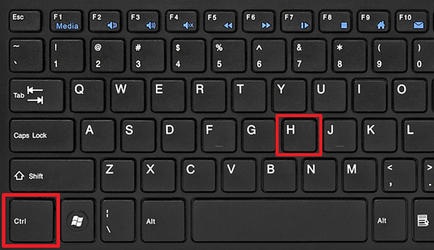
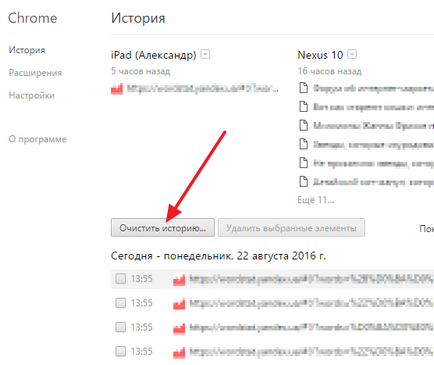
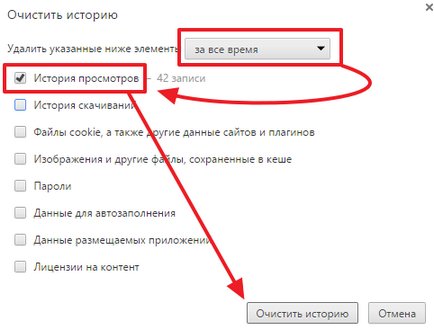
Cum de a șterge elemente individuale de istorie în Google Chrome

După ce a pus marca în fața intrărilor din istoria browser-ului pe care doriți să îl ștergeți.
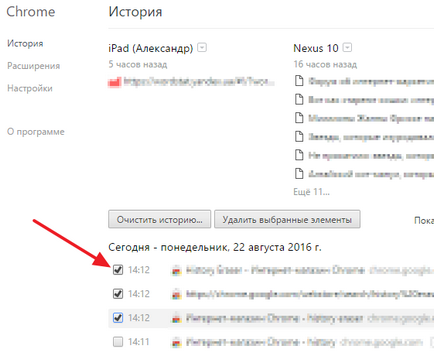
După aceea faceți clic pe butonul „Delete elementele selectate“.
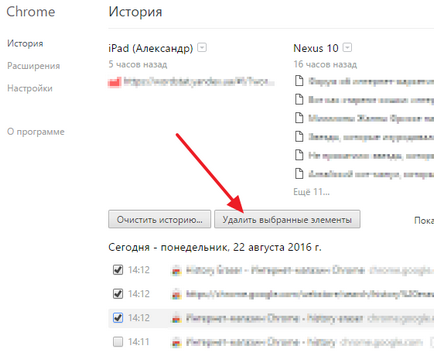
Și confirmă eliminarea elementelor selectate la altul prin apăsarea butonului „Delete“.
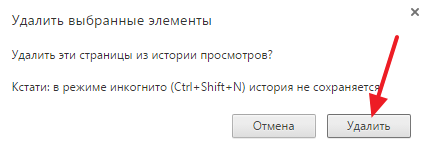
Extensii pentru curățarea istoriei în Google Chrome
Dacă trebuie să ștergeți istoricul în Google Chrome vă acolo destul de des, puteți utiliza extensiile. care simplifică foarte mult procedura.
A se vedea, de asemenea: Cum să goliți memoria cache în Opera